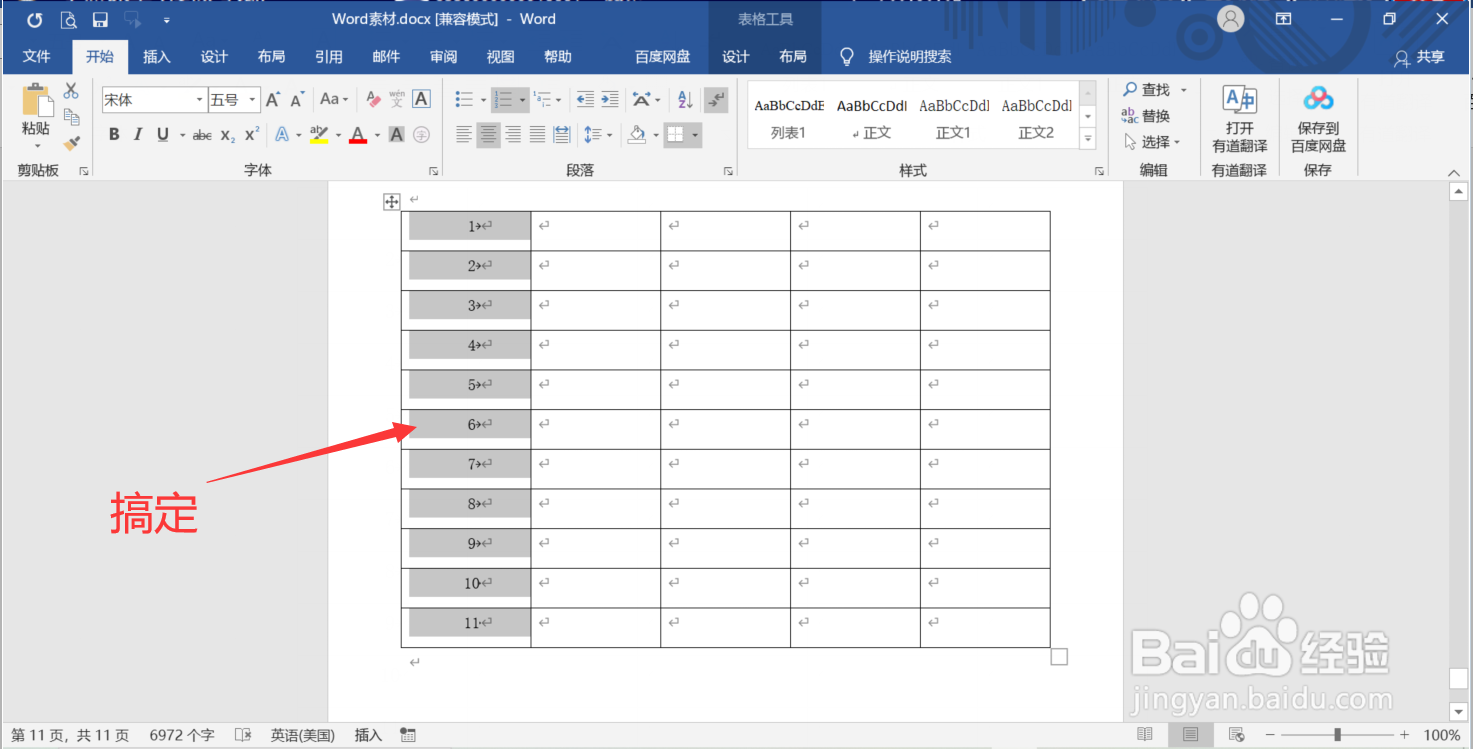Word中表格怎么快速添加序号或编号
1、第一步:选定需要输入编号的该列单元格,点击【编号】的下拉箭头(下图箭头所指处)
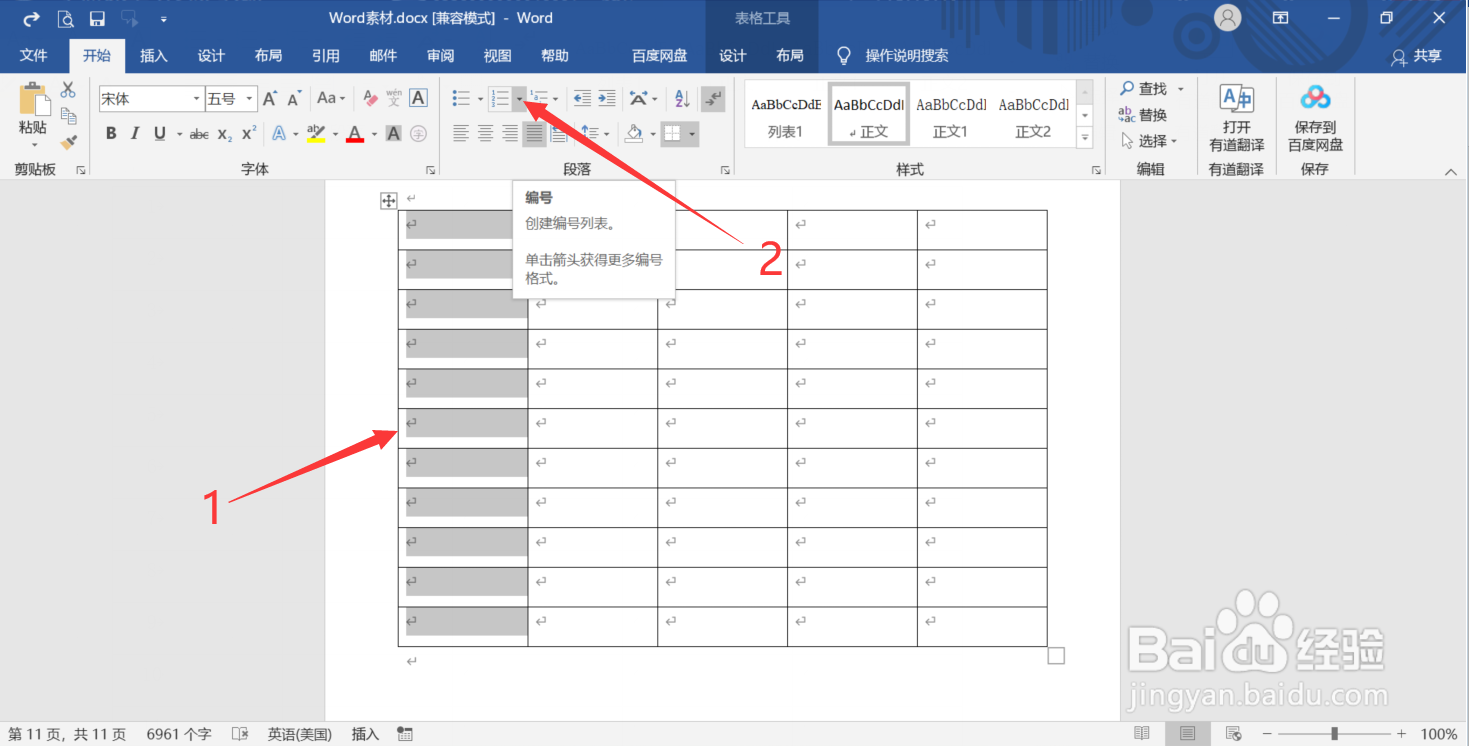
2、第二步:点击【定义新编号格式】
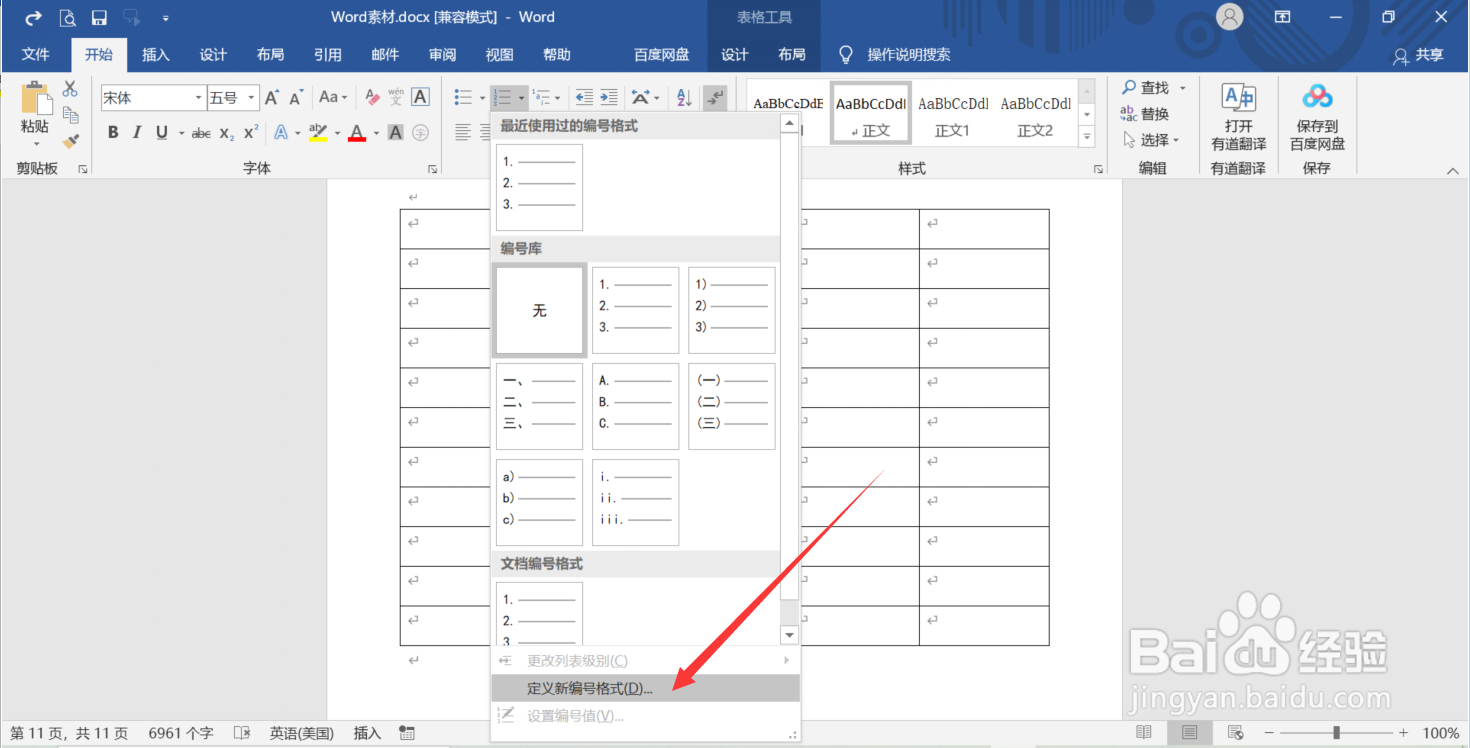
3、第三步:删除【编号格式】下方方框中的小数点
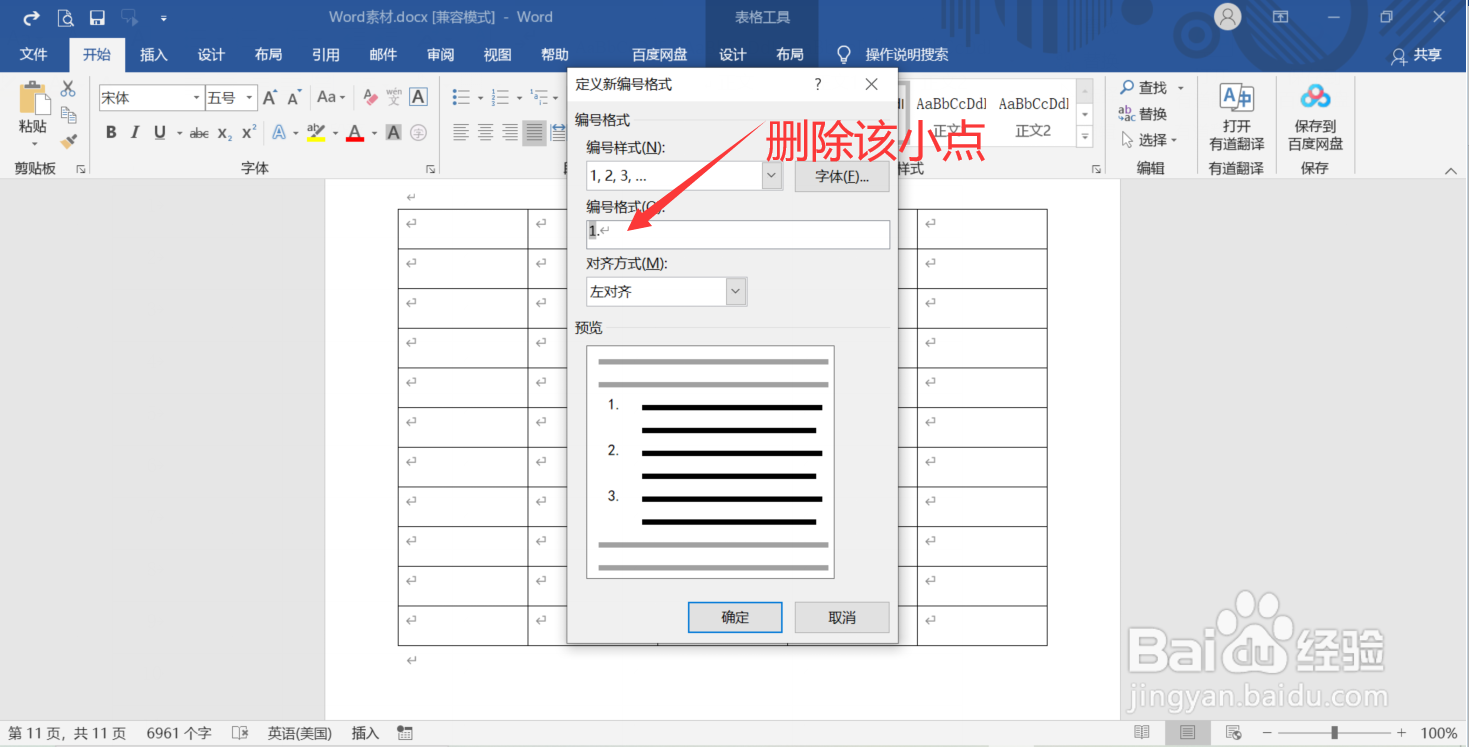
4、第四步:在【对齐方式】下方选择【居中】,点击【确定】
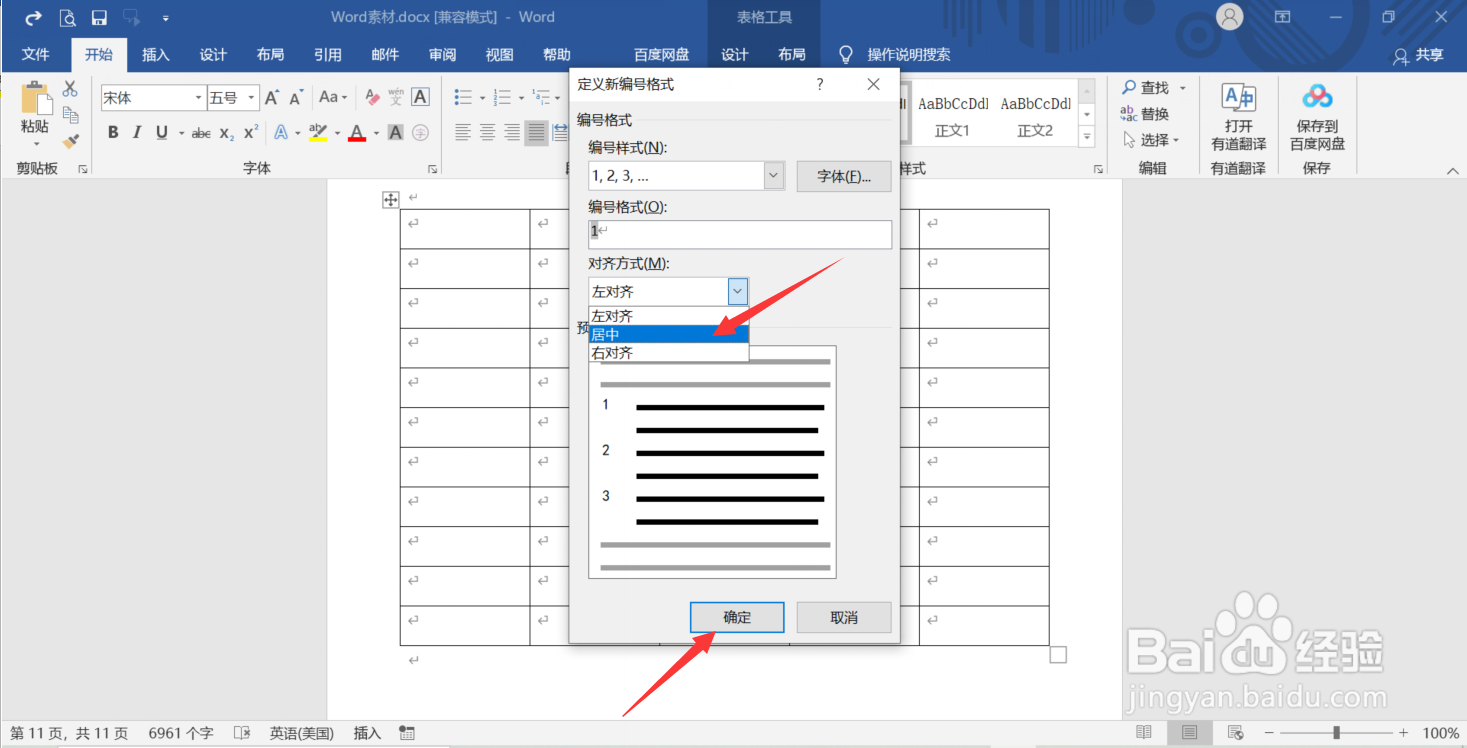
5、第五步:在【段落】功能区中再次点击【居中】功能键,或者按Ctrl+E(下图箭头所指处)
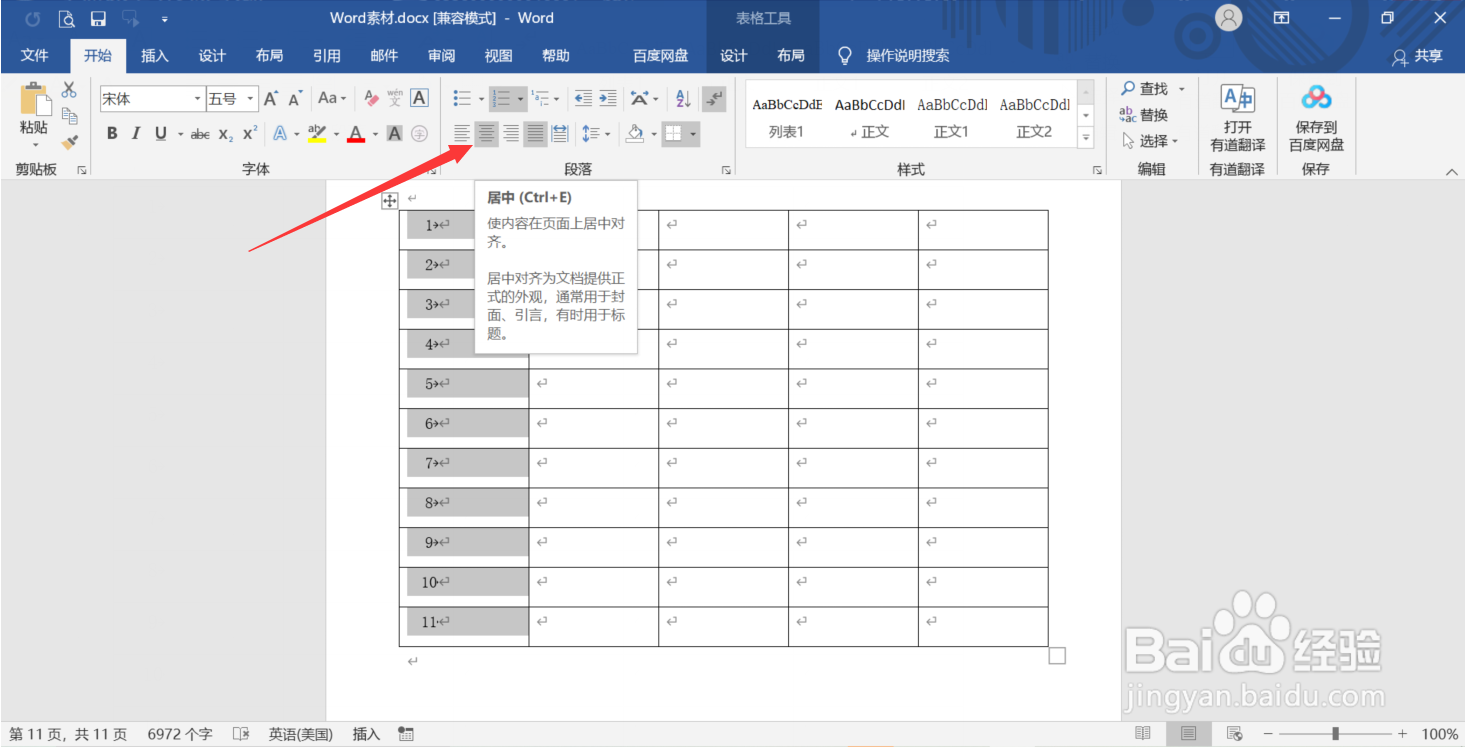
6、第六步:这样就快速给表格添加了序号
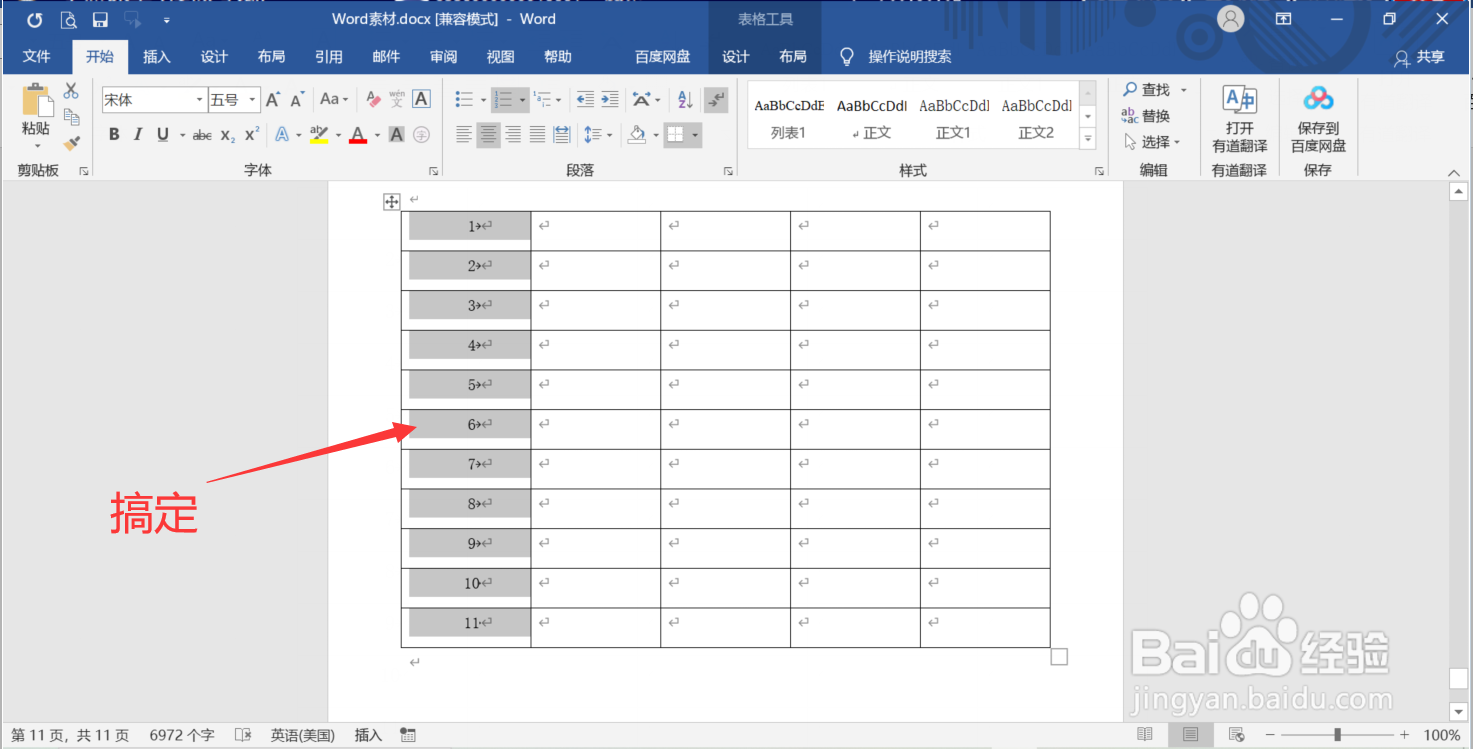
1、第一步:选定需要输入编号的该列单元格,点击【编号】的下拉箭头(下图箭头所指处)
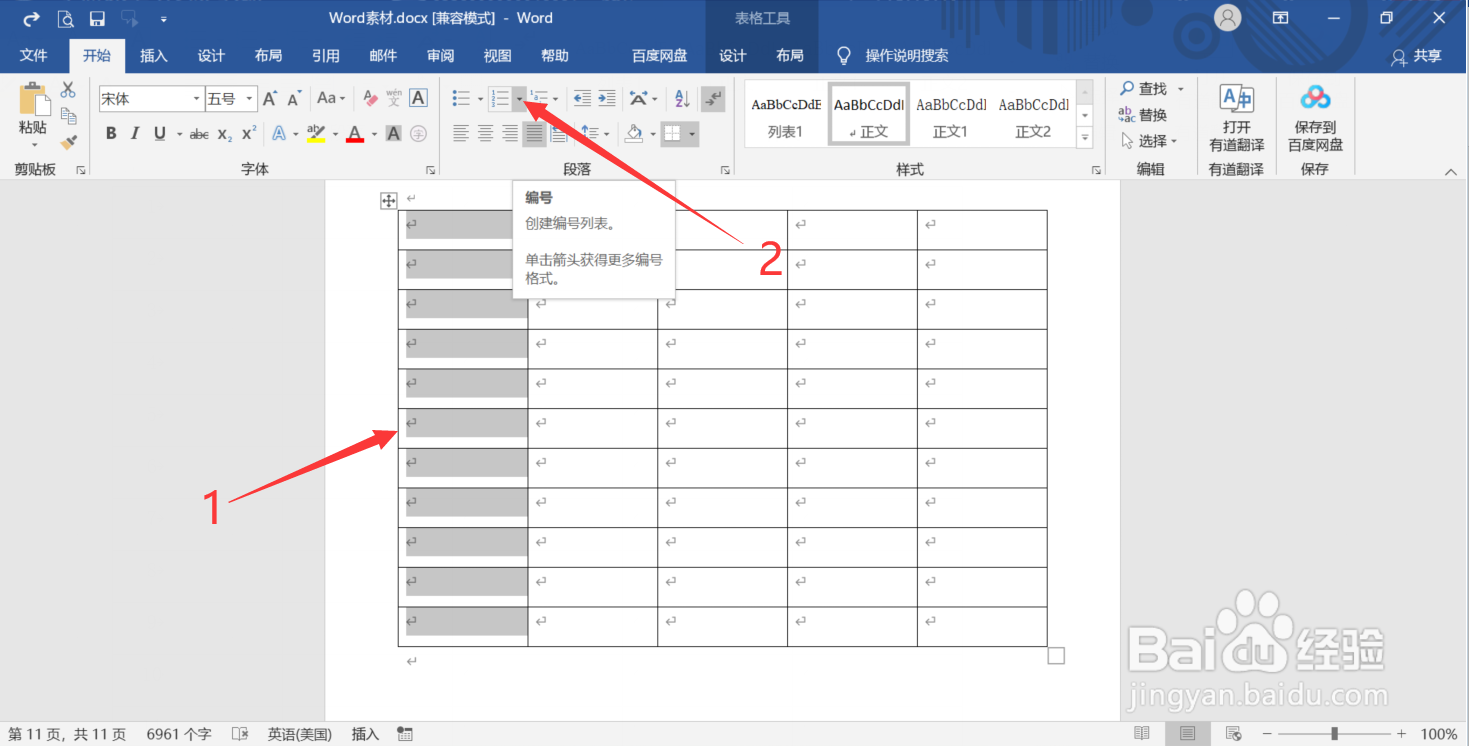
2、第二步:点击【定义新编号格式】
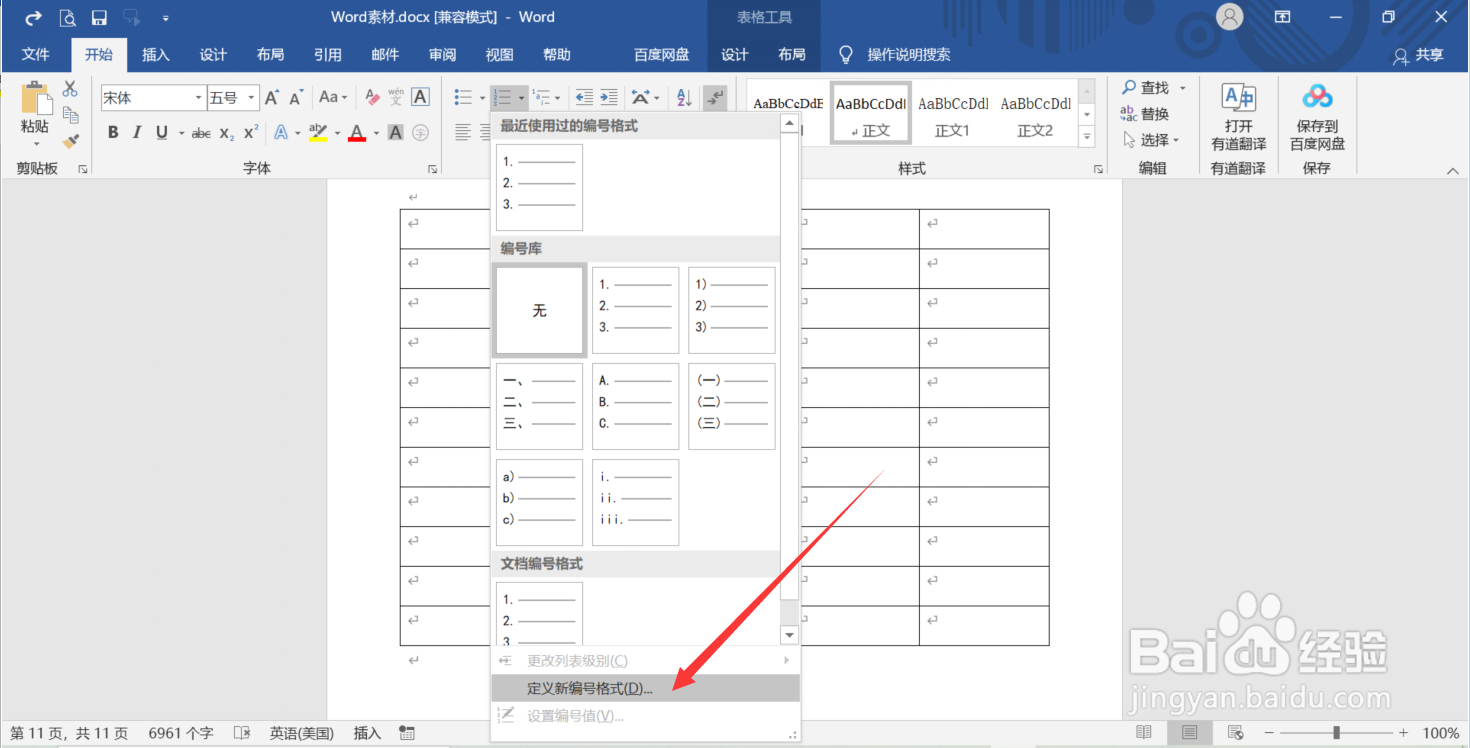
3、第三步:删除【编号格式】下方方框中的小数点
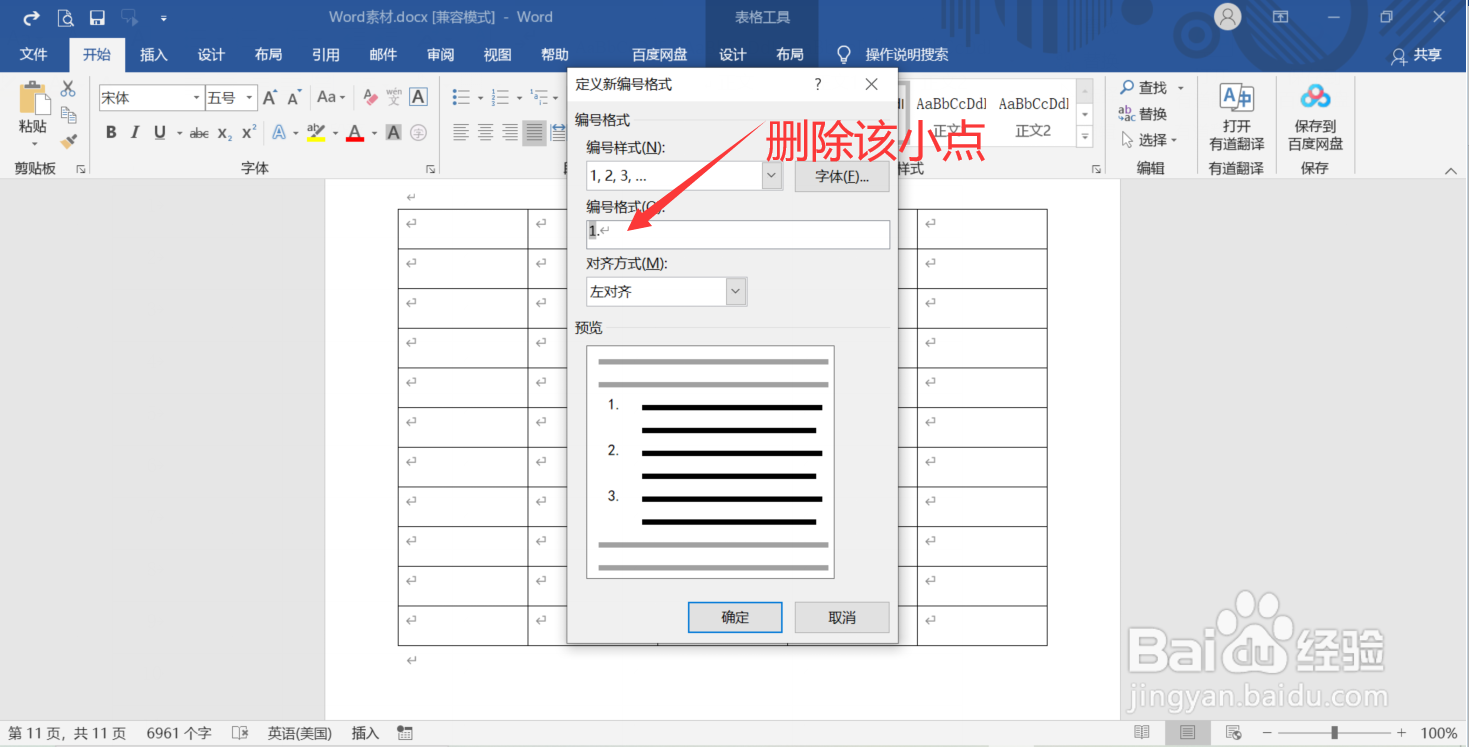
4、第四步:在【对齐方式】下方选择【居中】,点击【确定】
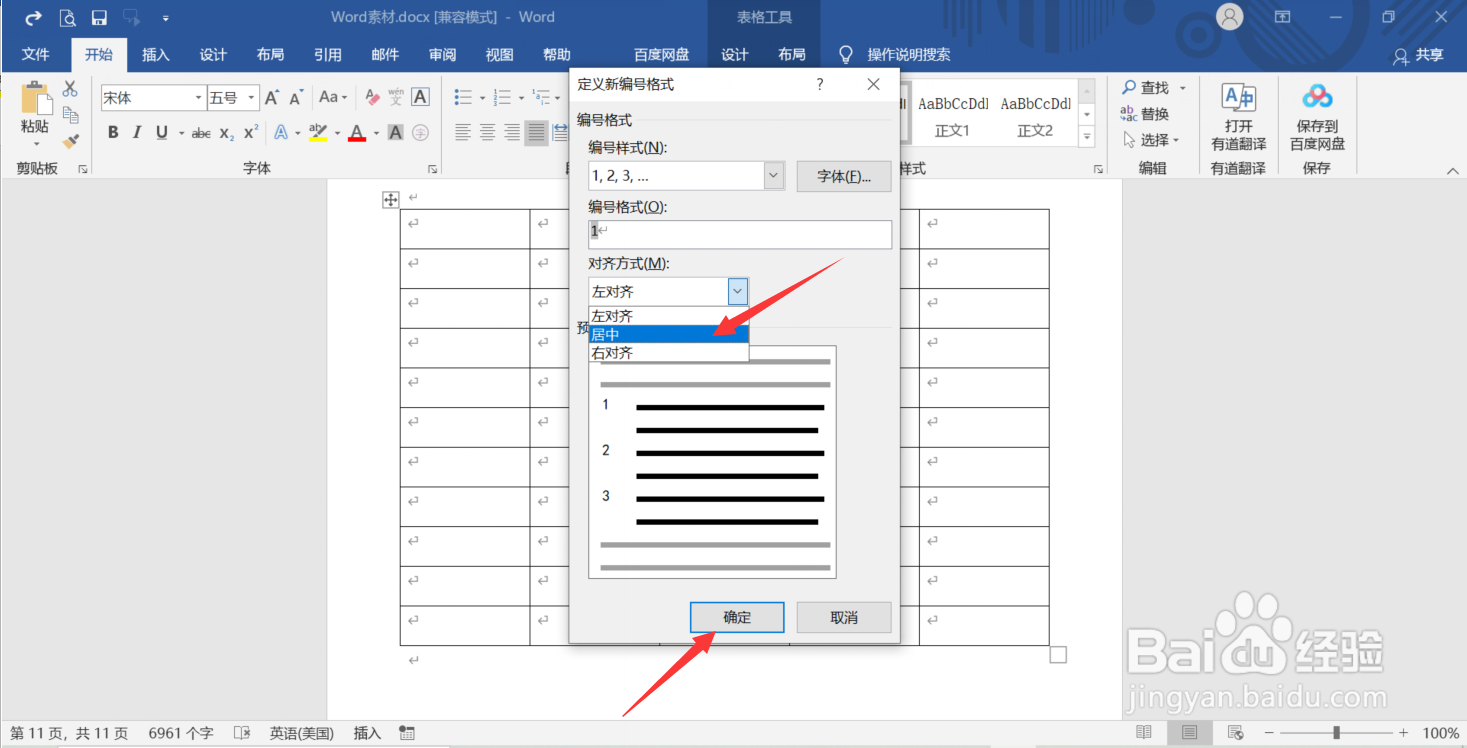
5、第五步:在【段落】功能区中再次点击【居中】功能键,或者按Ctrl+E(下图箭头所指处)
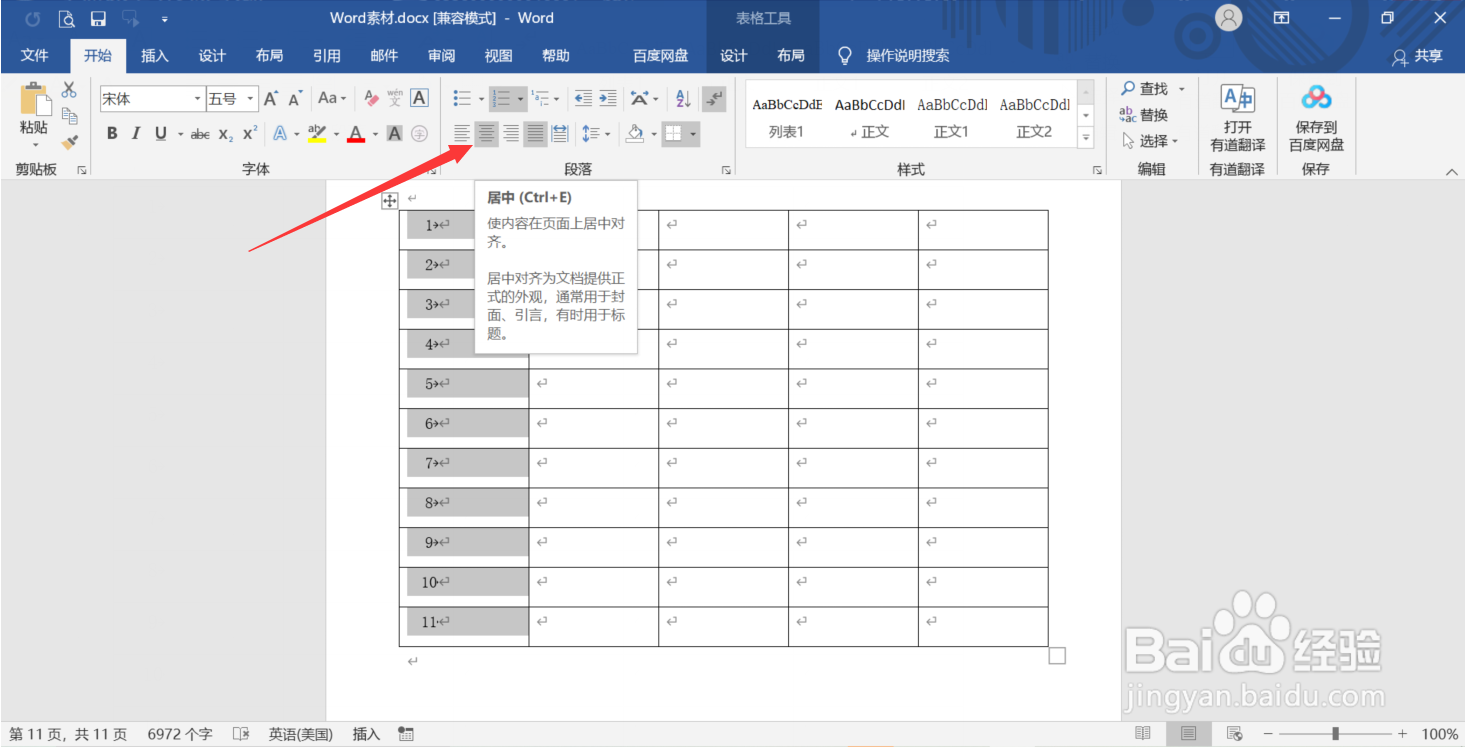
6、第六步:这样就快速给表格添加了序号